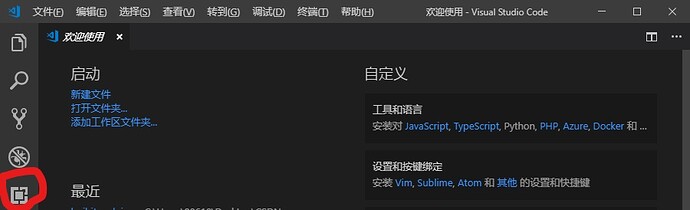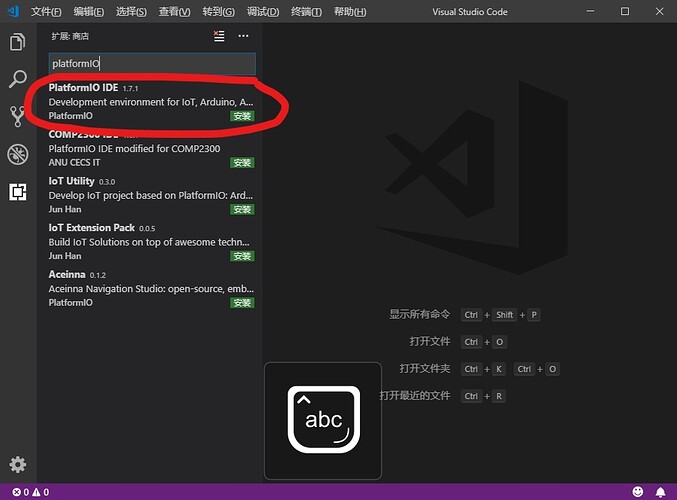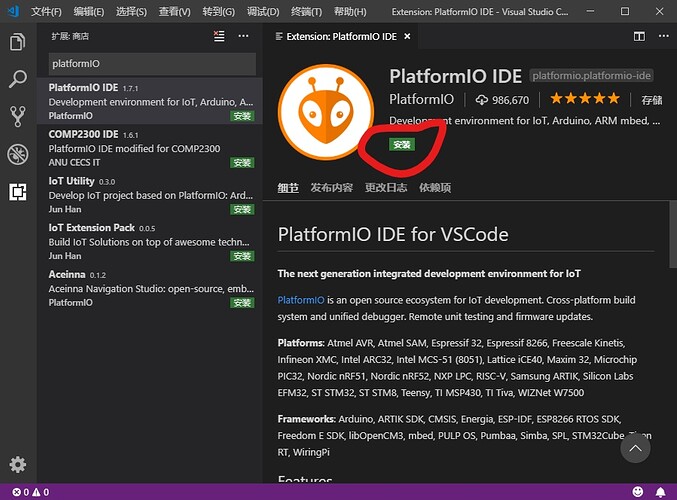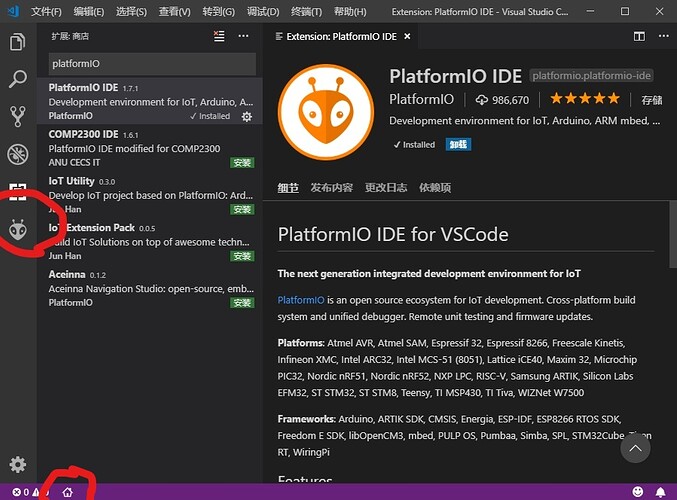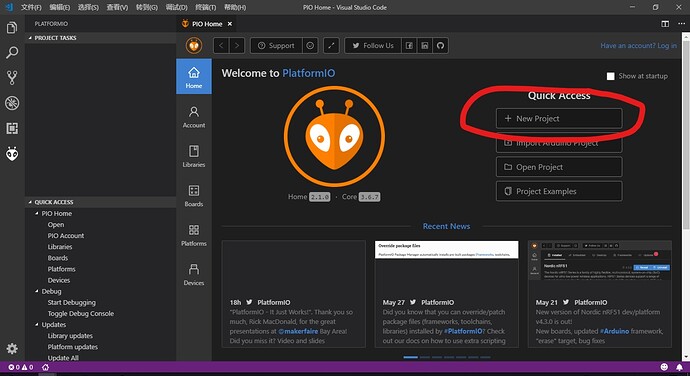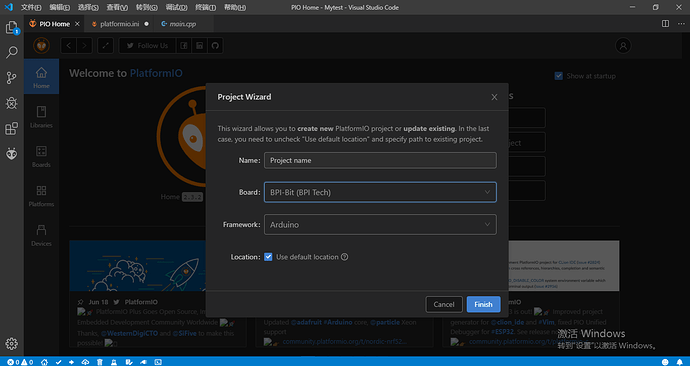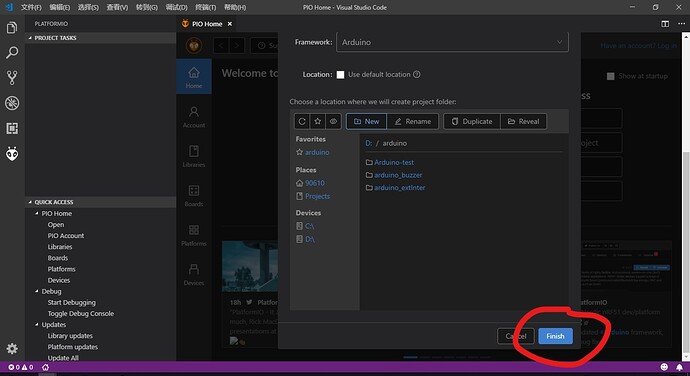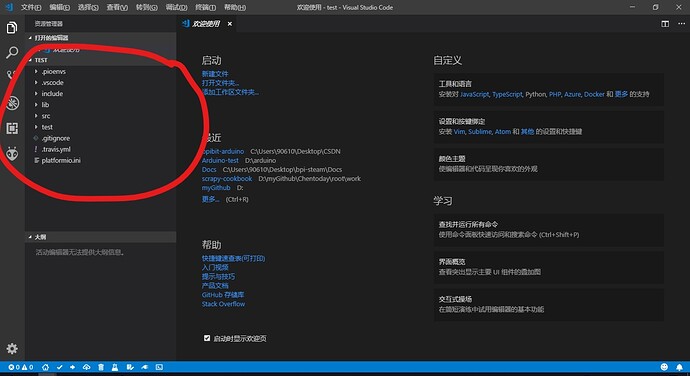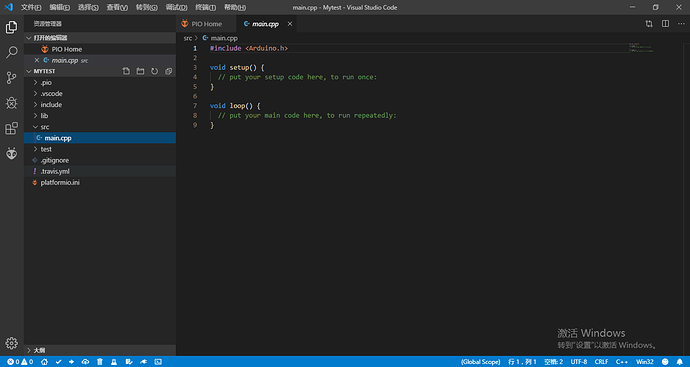前言
物联网越来越成为炙手可热的领域,不过提到嵌入式IoT开发,最让人不舒服的一件事无疑就是不同厂家的芯片可能要使用不同的集成开发环境。例如:STM32要使用Keil,Arduino默认使用自家Arduino开发环境,而且Keil和Arduino都不够友好;ESP8266和ESP32要使用linux环境或者在windows下部署eclipse,涉及到交叉编译工具,所以操作起来也比较复杂。那会不会有一个IDE可以集成大多数常用的芯片和模块的开发任务,而且只要配置完成之后就一劳永逸的呢? 众里寻他千百度,那就应该是PlatformIO IDE了。
PlatformIO IDE 简介
- 新一代的IoT集成开发环境,支持mac linux windows。
- 作为插件支持Atom 和 Visual Studio Code。
- 支持的硬件平台 (Atmel AVR, Atmel SAM, Espressif 32, Espressif 8266, Freescale Kinetis, Intel ARC32, Lattice iCE40, Maxim 32, Microchip PIC32, Nordic nRF51, Nordic nRF52, NXP LPC, Silicon Labs EFM32, ST STM32, Teensy, TI MSP430, TI Tiva, WIZNet W7500)
- 支持的固件SDK包 (Arduino, ARTIK SDK, CMSIS, Energia, ESP-IDF, libOpenCM3, mbed, Pumbaa, Simba, SPL, STM32Cube, WiringPi)
- 模块和外围传感器的库管理器
- 代码智能检错、智能补全
安装教程
1.下载好vscode编辑器后,首先打开 vscode 的扩展列表,点击左边列表的第五个图标。
2.在搜索栏搜索 platformIO 后点击下面列表的第一个 platformIO IDE。
3.点击插件界面上的安装。
4.安装的过程会十分的漫长,大概接近 40 分钟吧,耐心等待。期间可能会提示无法找到 Python2.7 ,这条通知我们不需要理它,因为在安装 PlatformIO 的过程中会自动帮我们安装好。

5.安装成功后在左侧列表会出现一个图标,左下角会出现一个小房子。
新建工程
1.点击左下角的小房子进入 platformIO 的主页面后,点击 New Project。
2.填写 工程名、板子、框架。工程名就依据个人爱好啦,板子由于我是用 BPI-Bit 开发板,所以这里我就选了 BPI-Bit板子。这里我们使用的是Arduino框架。下方是选择保存的地址,一般是默认的,只要把钩去掉,就可以选择自定义的地址。
3.拉到下面来,点击 finish ,就成功的建立了一个工程。
4.左侧的资源管理器就会显示工程文件夹。
- platformio.ini (为配置文件)
- lib (自动生成的程序库的目录)
- src (存放程序源文件的目录)
5.打开我们左上方src下的main.cpp即可开始我们的编程工作。
6.编译与下载。
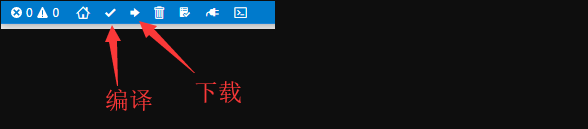
- 同样左下角有一堆按钮
- 选择upload即可完成下载,GPIO32引脚电平翻转,可以看到我们连端口都没有选择就完成了下载的工作,PlatformIO IDE自动扫描串口设备,非常方便。